SoundSwitch是一款好用的音频设备切换软件,通过自定义的快捷键,可以循环切换系统的音频设备输出,比如从内置麦克风切换到外置麦克风,当然也可以进行录音设备的管理,还可通过快捷键进行控制,需要的朋友赶快下载吧!
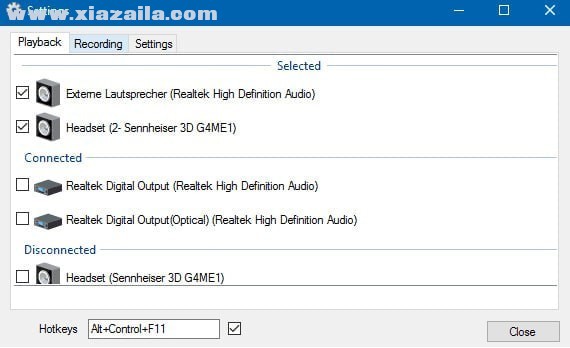
软件特色
容易
要开始使用它,只需使用默认热键:CTRL + ALT + F11
flash_on
加速
不再浏览多个菜单和屏幕。只需配置一次SoundSwitch—您就能够以前所未有的速度在设备之间切换!
设置
可定制的
右键单击系统托盘中的SoundSwitch图标并选择Settings。现在选择要在其中切换的设备。还可以选择更改键盘组合。如果希望应用程序在PC启动时自动启动,请选中“Windows自动启动”框。
语言
Mutlilingual
有英语、法语、德语、西班牙语、葡萄牙语、意大利语和汉语。更多的翻译即将到来。如果你想要你的语言的声音开关,不要犹豫与我们联系,我们有一个完整的指南来帮助你翻译的程序。
软件功能
1、录音设备:SoundSwitch还可以处理您的录音设备。您可以为播放设备设置特定热键。
2、通知:SoundSwitch在更改设备时提供五种类型的通知。
3、旗帜:使用自定义的永远在线框架,对游戏内使用很有用。这是推荐的默认显示样式。
4、Windows通知:使用Windows的气球提示。在Windows 7的情况下,它是在系统托盘图标旁边打开的小气球。对于Windows 10,它是从屏幕右上角滑动的通知系统。
5、声音通知:此通知是在交换设备上播放的声音。这样当您切换设备时,新设备将“鸣叫”告诉您它已被选中。
6、自定义声音通知:与声音通知相同,但您可以指定播放的声音。
SoundSwitch安装教程
1、双击安装程序,选择安装语言,默认English
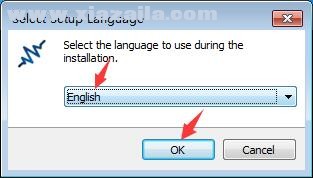
2、阅读许可协议,勾选I accept the agreement
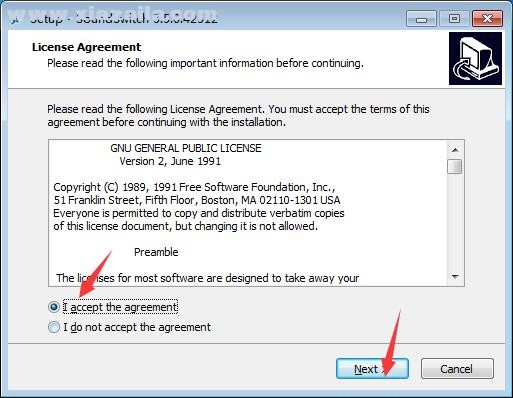
3、选择安装位置,默认的是C盘,可以点击browse自定义
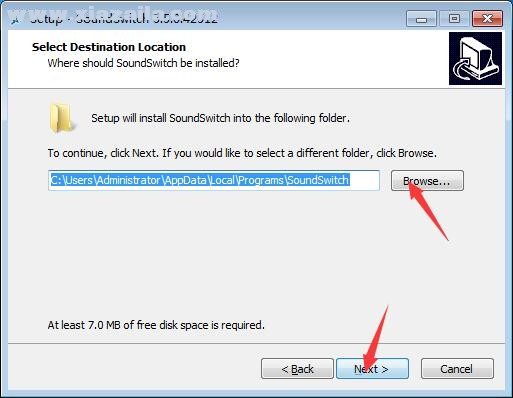
4、选择开始菜单文件夹
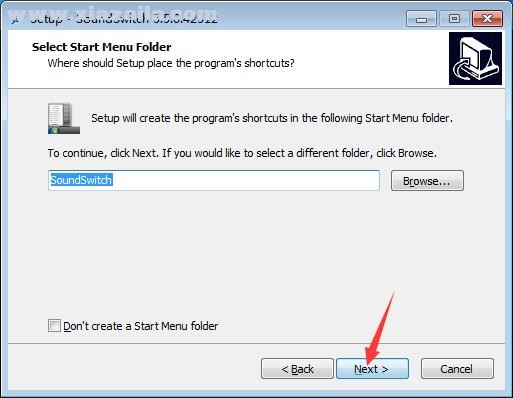
5、勾选附加任务,选择对应的选项
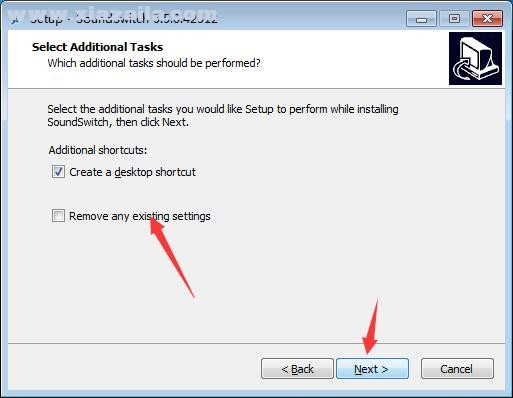
6、确认安装信息,点击install开始安装
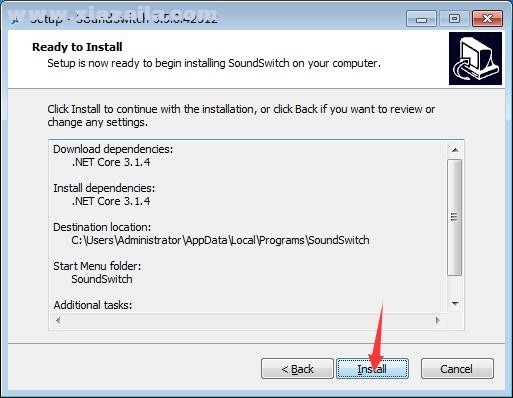
7、安装完成
使用方法
安装后,SoundSwitch在后台运行,只需要快速配置即可启动和运行。您只需右键单击系统托盘中的图标,即可打开设置窗口。这允许您配置热键。此外,您还可以取消选择您不希望使用的设备,以便确定您所切换的设备是您需要的适当的设备(SoundSwitch自动检测可用的声卡)。支持的声卡包括数字音频,耳机或内部播放设备。
总的来说,SoundSwitch是一个轻量级的、简单的Windows实用程序,它允许您在与系统连接的回放设备之间进行切换。使用SoundSwitch,您可以轻松地选择首选的声卡,只需按预先指定的热键组合,而无需经过系统设置。





软件评论 您的评论需要经过审核才能显示
网友评论